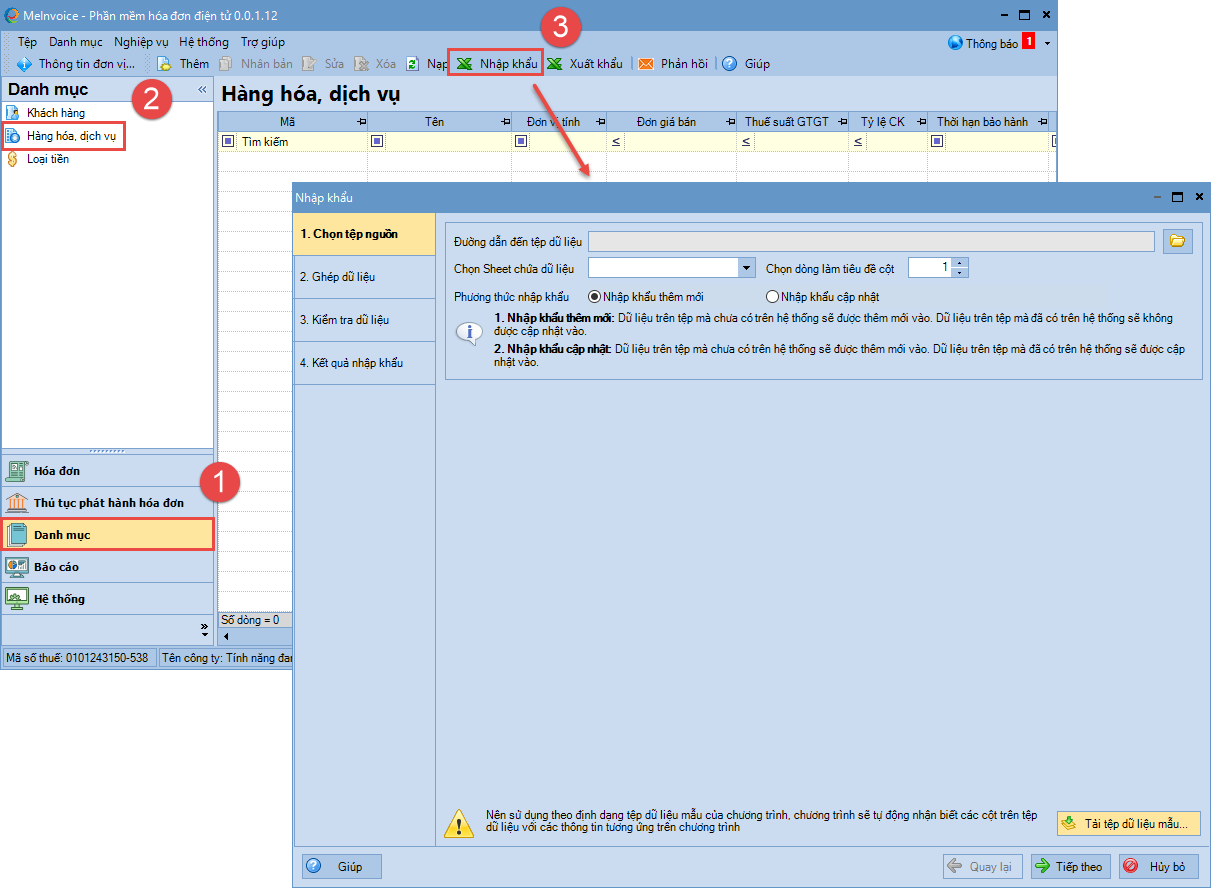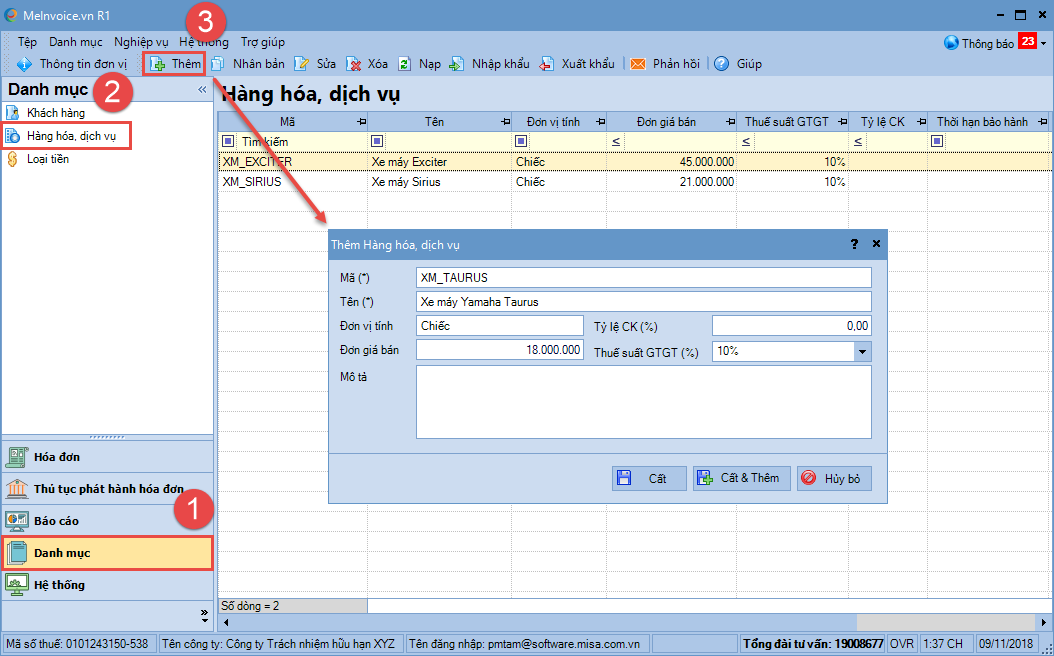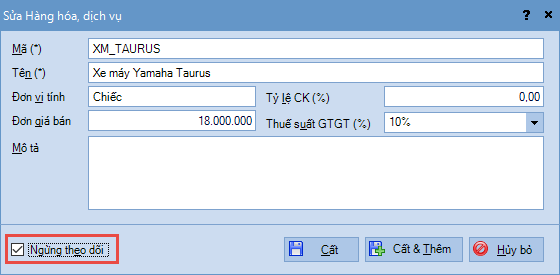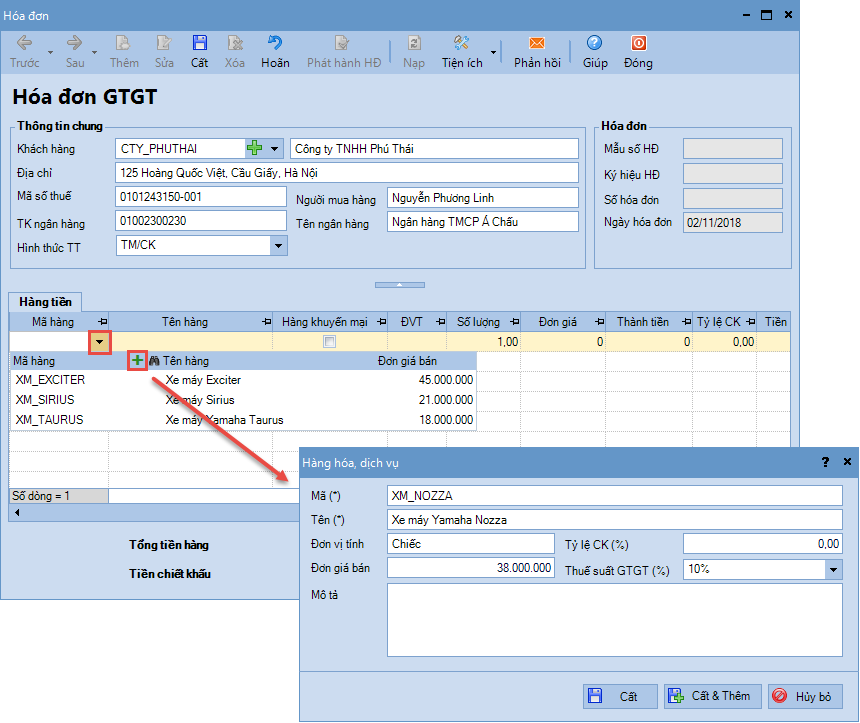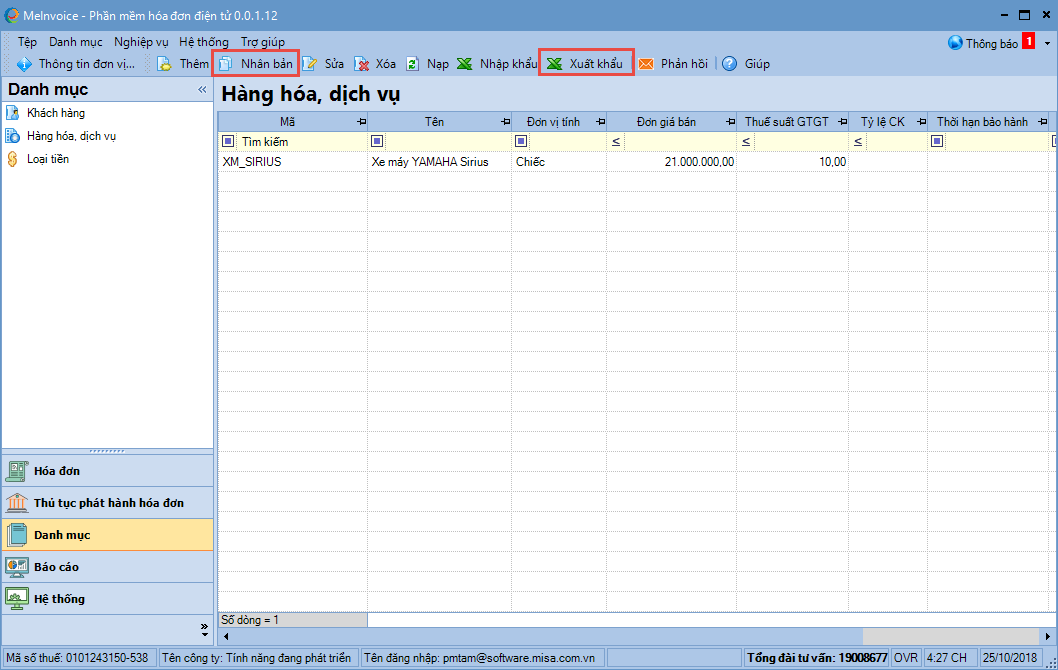1. Nội dung
Hướng dẫn khai báo danh sách hàng hóa, dịch vụ phục vụ cho việc lập hóa đơn điện tử.
2. Các trường hợp nghiệp vụ
2.1. Nhập khẩu danh sách hàng hóa, dịch vụ từ tệp excel |
| 1. Vào phân hệ Danh mục, chọn Hàng hóa, dịch vụ. 2. Nhấn Nhập khẩu. Chi tiết các bước thực hiện, xem hướng dẫn tại đây. |
2.2. Khai báo hàng hóa, dịch vụ
|
| 1. Vào phân hệ Danh mục, chọn Hàng hóa, dịch vụ. 2. Nhấn Thêm. 3. Khai báo thông tin hàng hóa, dịch vụ.
4. Nhấn Cất.
|
3. Lưu ý
-
- Có thể thiết lập hiển thị cột Mô tả hàng hóa trên danh sách hàng hóa, dịch vụ. Xem hướng dẫn tại đây.
- Có thể khai báo nhanh hàng hóa, dịch vụ ngay khi lập hóa đơn.
-
- Có thể khai báo nhanh hàng hóa, dịch vụ bằng cách sử dụng chức năng Nhân bản để sao chép thông tin của hàng hóa, dịch vụ khác đã khai báo.
- Có thể xuất khẩu danh sách hàng hóa, dịch vụ ra file excel bằng cách sử dụng chức năng Xuất khẩu. Xem hướng dẫn tại đây.
-
- Trường hợp đơn vị đang sử dụng song song 2 phần mềm meInvoice Web và meInvoice Destop, có thể đồng bộ danh mục hàng hóa, dịch vụ giữa 2 phiên bản này để tránh mất thời gian khai báo cùng một hàng hóa ở 2 nơi. Xem hướng dẫn chi tiết tại đây.